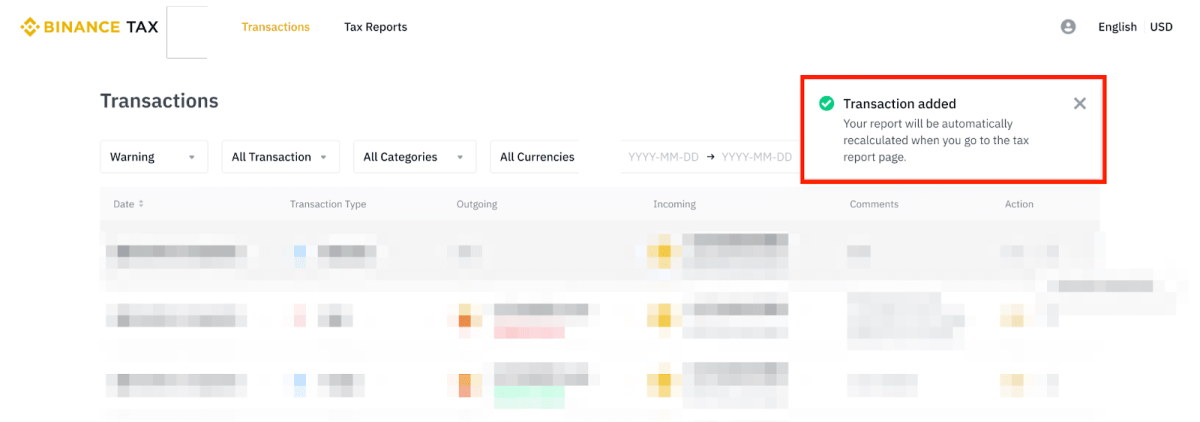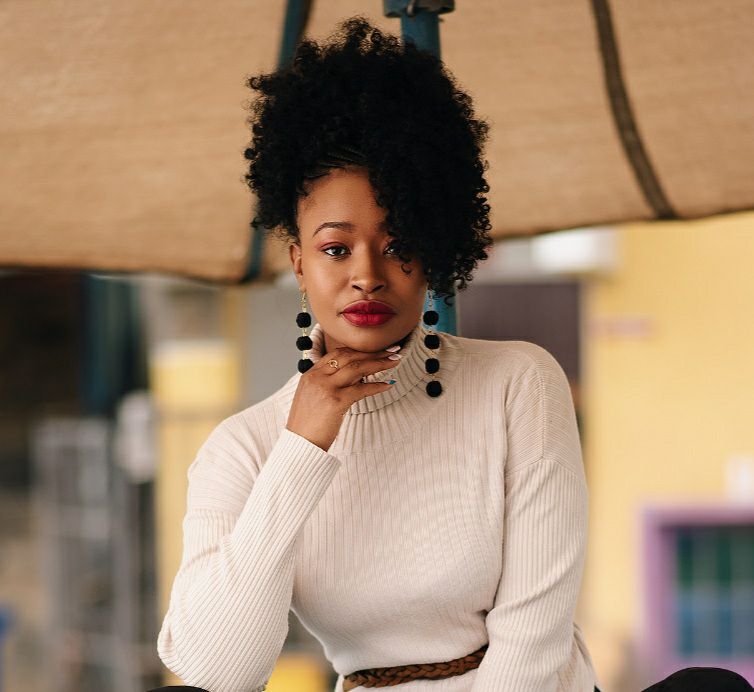Para muitos usuários de cripto, a declaração de impostos pode ser um procedimento confuso, complicado e demorado, e a Binance Tax visa eliminar esse obstáculo financeiro. Se você está lutando para manter o controle de seus impostos criptográficos ou simplesmente deseja agilizar o processo, verifique o Binance Tax, nossa calculadora de impostos criptográficos lançada recentemente.
Globalmente, os regulamentos de tributação de criptomoedas estão em constante evolução. Binance reconhece que, como resultado, muitos dos usuários, incluindo traders experientes, consideram difícil e demorado enviar seus impostos. A ferramenta Binance Tax ajuda você a trac suas obrigações fiscais relacionadas a cripto e oferece uma variedade de benefícios tangíveis.
Imposto Binance : o que é?
Binance Tax é um serviço novo e gratuito que calcula suas obrigações fiscais de cripto. A ferramenta de impostos Binance permite que você visualize e edite suas transações e gere seu relatório de impostos para o AY 2022.
Binance Tax é voluntário para a maioria dos usuários. É apenas uma ferramenta que pode ser usada para liberar dinheiro. Binance Tax pode ser usado para calcular suas obrigações fiscais para transações executadas na plataforma Binance . No futuro, Binance Tax abrangerá blockchains, trocas e carteiras adicionais.
O Binance Tax Assistant fornece informações precisas sobre suas transações dentro de nosso ecossistema para ajudá-lo a preencher seus impostos, incluindo, entre outros: negociações à vista, doações de cripto e até mesmo prêmios de fork de blockchain
Binance Tax suporta metodologias populares de base de custo, como First-In-First-Out (FIFO), Last-In-First-Out (LIFO) e Average Cost Basis. Ele fornecerá um resumo de seus ganhos e perdas com base na técnica escolhida.
Binance Tax fornece apenas padrões fiscais específicos do país para a França e o Canadá. Para outras jurisdições, Binance Tax emprega regras tributárias genéricas para ajudá-lo a determinar ganhos, perdas e receitas de capital relacionados a criptomoedas. Seu relatório sobre ganhos de capital incluirá a data de aquisição, a data de venda, o produto da venda, a base de custo, os ganhos, o período de retenção e o tipo de transação.
Da mesma forma, seu relatório de ganhos de receita incluirá ganhos de receita e tipo de transação. Recomendamos consultar um especialista tributário para determinar se as regras, adições ou exclusões específicas do país se aplicam ao tratamento padrão abaixo.
Um guia passo a passo sobre como configurar Binance Tax
Etapa 1: visite a ferramenta de impostos Binance . Clique em [Começar] e faça login na sua conta Binance .
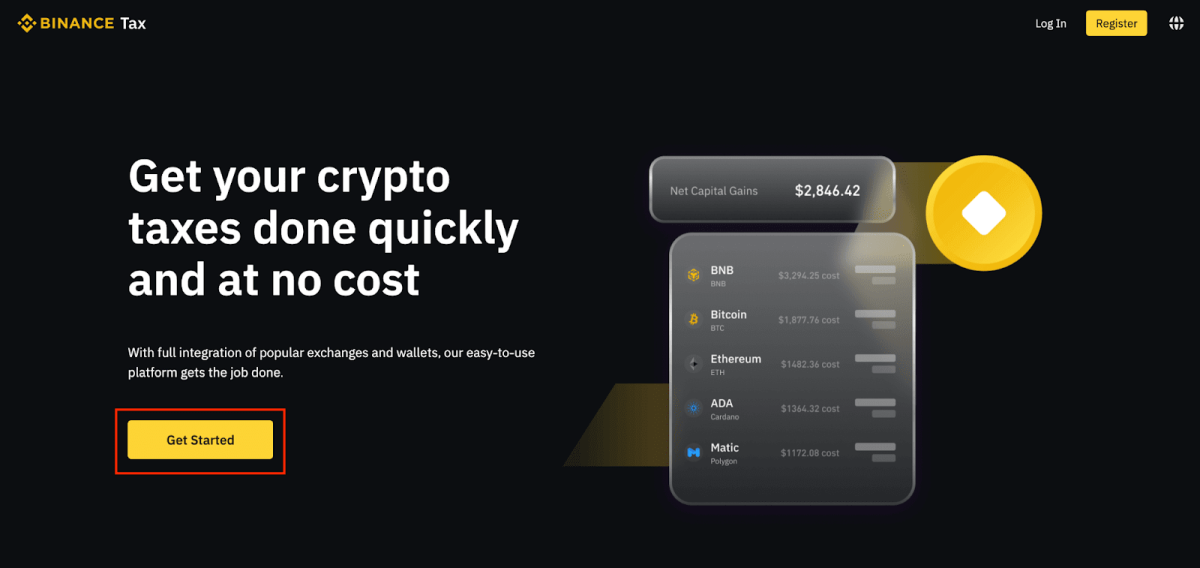
Etapa 2: Se você estiver usando a ferramenta pela primeira vez, será necessário selecionar sua jurisdição fiscal e método de base de custo. As informações necessárias podem variar dependendo do país. Para salvar, clique em [Confirmar]. Você pode alterar essas configurações posteriormente acessando [Perfil] – [Configuração da conta].
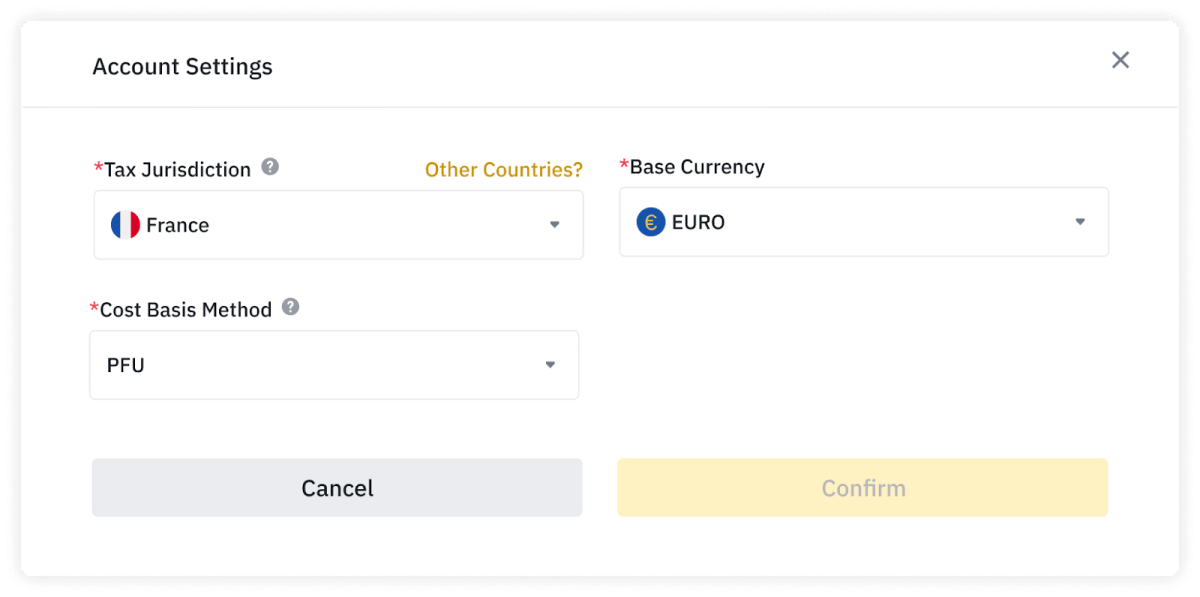
Etapa 3: visualize suas transações Binance
Binance Tax começará a importar suas transações para o software. Isso geralmente leva algumas horas, mas pode demorar mais se houver um volume significativo de transações. Você será contatado por e-mail assim que seus dados forem importados.
Depois de importar suas transações, você verá todas as suas transações Binance na ferramenta de impostos. As transações podem ser filtradas por categoria, moeda e data. Você pode alterar ou desconsiderar uma transação ou adicionar manualmente uma nova.
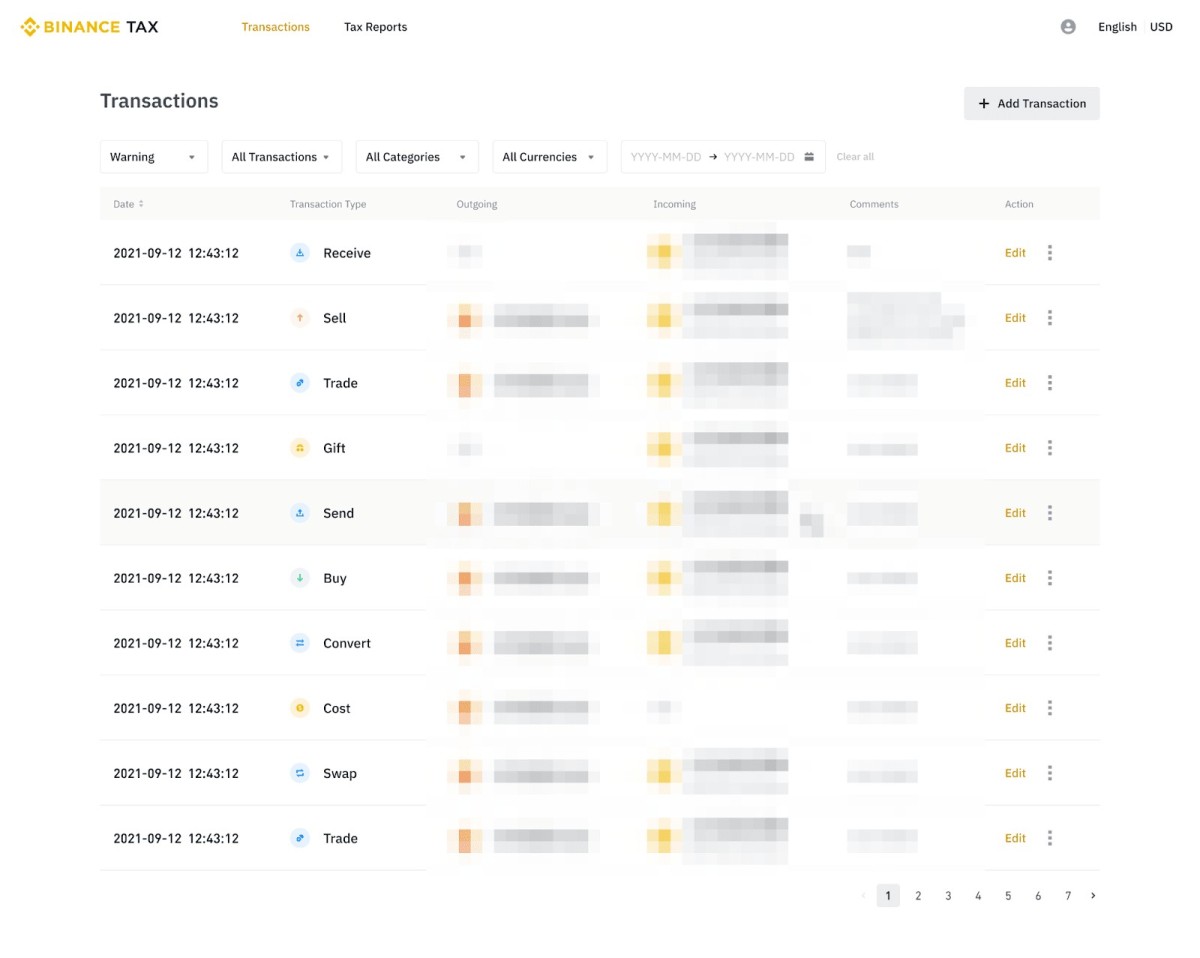
Veja como gerar e baixar seu relatório fiscal
Etapa 1. Clique em [Relatórios de impostos] na parte superior.
Etapa 2: Abaixo está um resumo de seus relatórios fiscais, um resumo de seus ganhos de capital e renda e seu histórico de transações. Selecione o tipo de relatório que deseja criar e clique em [Gerar].
Seu relatório de Ganhos de Capital e Ganhos de Renda pode não incluir regulamentos de cálculo de impostos específicos em seu país de residência, dependendo de sua jurisdição fiscal. Se for esse o caso, você será notificado ao utilizar Binance Tax. Antes de enviar seus impostos, você deve confirmar os cálculos de ganhos/perdas com um especialista em impostos dent .
Etapa 3: Leia e concorde com o aviso de isenção de responsabilidade e clique em [Gerar].
Etapa 4: sua solicitação será processada e você será notificado assim que estiver pronto.
Passo 5: Para baixar seu relatório, clique em [Export History].
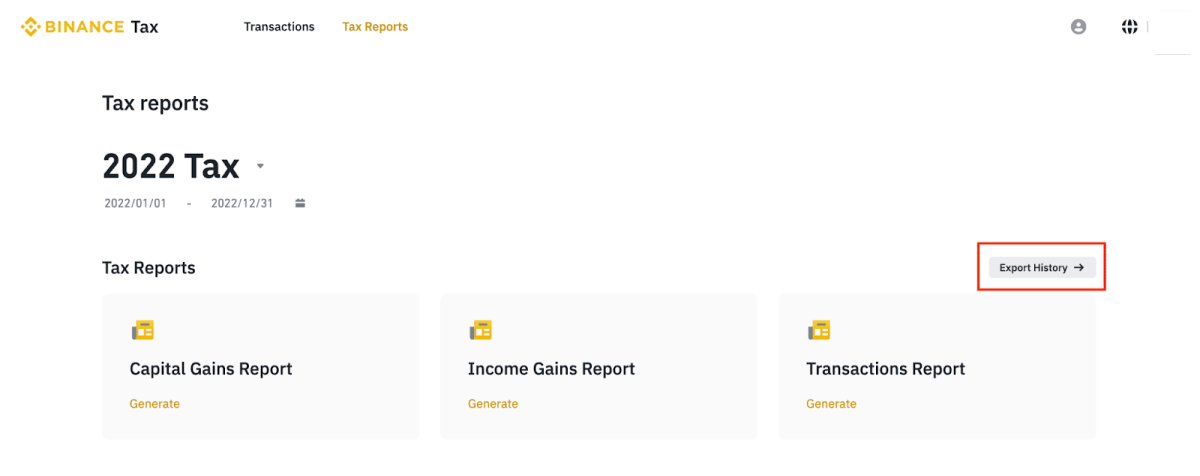
Passo 6: Você verá uma lista dos relatórios disponíveis. Clique em [Download] ao lado daquele que você deseja baixar e um arquivo CSV será salvo em seu computador.
Veja como você pode editar, ignorar ou adicionar uma transação
Durante a edição: Aqui está o que fazer:
Etapa 1: Clique em [Editar] ao lado da transação que deseja editar.
Passo 2: Você só pode editar certos detalhes da transação. Por exemplo, para uma transação de compra, você só pode editar o valor da taxa, o valor líquido da taxa e o comentário. Clique em [Confirmar] para salvar suas alterações.
Passo 3: Você será notificado assim que a transação for editada. Observe que seus impostos podem ser recalculados após a edição de uma transação.
Ao ignorar uma transação: aqui está o que fazer
Etapa 1: Clique em […] ao lado da transação e clique em [Ignorar transação].
Passo 2: . Clique em [Confirmar] no pop-up.
Etapa 3: 3. A transação ignorada será riscada e esmaecida. Observe que você não pode editar a transação ignorada. Caso queira incluir a transação novamente, clique em […] – [Incluir transação].
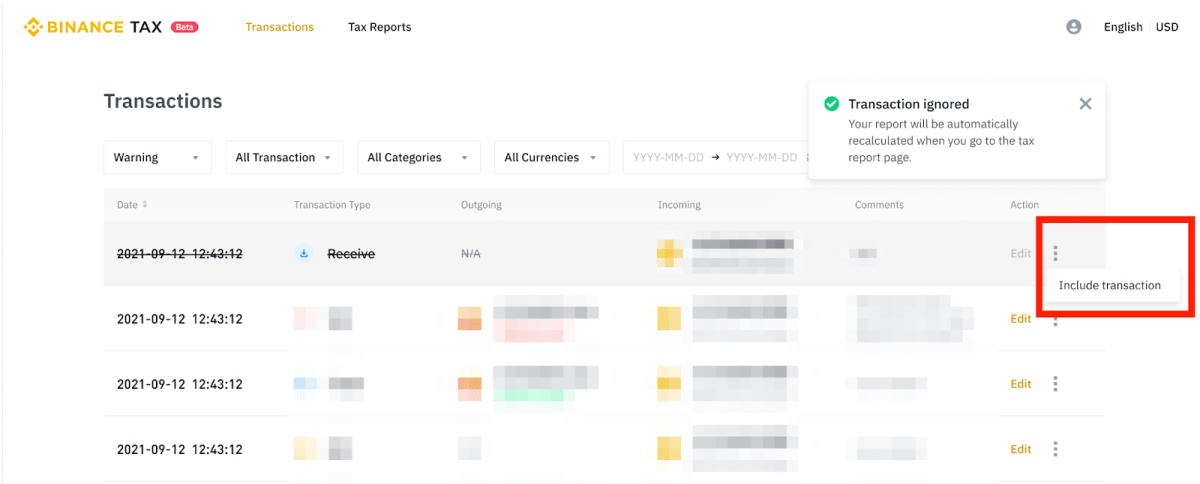
Ao adicionar uma transação - aqui está como fazê-lo
Observe que você também pode adicionar transações realizadas fora da Binance ao Imposto Binance . Etapa 1 Clique em [+ Adicionar transação].
Passo 2; Selecione o tipo de transação (compra, venda, troca, envio, conversão, transferência, custo, depósito, retirada). Em seguida, escolha a data e hora da transação e insira os detalhes. Você também pode adicionar um comentário para sua própria referência. Clique em [Confirmar].
Passo 3: Você será notificado assim que a transação for adicionada com sucesso.